Jak udostępnić bibliotekę / gry Steam z rodziną i przyjaciółmi
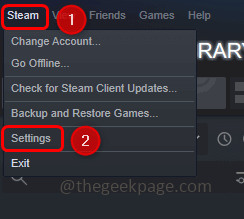
- 3787
- 656
- Igor Madej
Steam to platforma gier online, w której możesz grać w różne gry, także rozmawiać z przyjaciółmi i innymi ludźmi online. Czy wiesz, że ma również opcję udostępniania? Tak, możesz także udostępnić gry lub swoją bibliotekę znajomym i członkom rodziny. Gdy druga osoba, która musi uzyskać dostęp do biblioteki, jest przez ciebie autoryzowana, może on uzyskać dostęp do twoich bibliotek i grać w większości gier. Głównym celem funkcji udostępniania jest pomoc rodzicom w monitorowaniu tego, w co grają ich dzieci, ale pozwala to również pożyczać gry innym.
Mówiąc tak, należy również znać zalety i wady dzielenia się gier. Kilka rzeczy, które dodają do części korzyści:
- Rodzice mają nad tym większą kontrolę
- Inni mogą wypróbować grę, w którą grasz
- I możesz łatwo usunąć dostęp, jeśli nie chcesz już udostępnić biblioteki
- Inni użytkownicy uzyskiwania dostępu do biblioteki mogą najpierw wypróbować grę bez jej zakupu lub inwestowania pieniędzy
Najczęstsze możliwe wady byłyby:
- Połączenie internetowe jest koniecznością, aby uzyskać dostęp do biblioteki udostępnionej
- Prawdopodobnie nie można udostępnić wszystkich gier kategorii
- Tylko jedna osoba na raz może uzyskać dostęp do wspólnej gry. Stąd dwie lub więcej osób uzyskujących dostęp do tej samej gry na raz nie jest możliwe
- Dostęp jest dozwolony tylko do pięciu kont na dziesięciu urządzeniach.
Podziel się swoimi grami w bibliotece Steam z rodziną i przyjaciółmi
Krok 1: Zapytaj członka rodziny lub przyjaciela, z którym chcesz podzielić się biblioteką Zaloguj sie do Steam z szczegółami konta na komputerze gdzie chcesz skonfigurować udostępnianie
Krok 2: Po zalogowaniu swojego konta po raz pierwszy mogą się wylogować
Krok 3: Na tym samym komputerze, Zaloguj sie dla Twojej Konto parowe (oznacza konto Steam, w którym wszystkie gry są obecne i chcesz je udostępnić)
Krok 4: W lewym górnym rogu kliknij Para
Krok 5: Z pojawionej listy kliknij Ustawienia
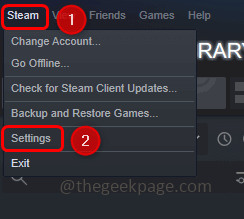
Krok 6: W otwartym oknie, po lewej stronie kliknij Rodzina
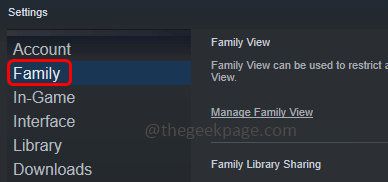
Krok 7: W sekcji udostępniania biblioteki rodzinnej po prawej stronie, włączać pole wyboru obok Upoważnij udostępnianie biblioteki na tym komputerze klikając go (powinien być obecny znak kleszczy)
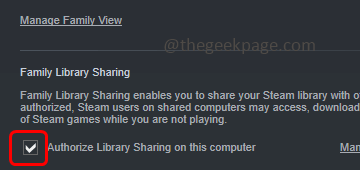
Krok 8: Jeśli konto osoby zalogowało się [jak powiedziano w kroku 1 i kroku 2], powinieneś zobaczyć pole wyboru poniżej udział i Kwalifikujące się konto (Konto, z którym chcesz udostępnić gry lub bibliotekę)
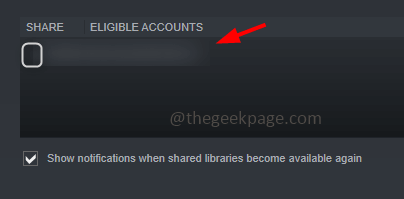
Jeśli nikt z przeszłości nie zalogował się na swoje konto Steam na konkretnym komputerze, na którym próbujesz ustawić opcję udostępniania, to pokazuje Nie znaleziono innych kont lokalnych
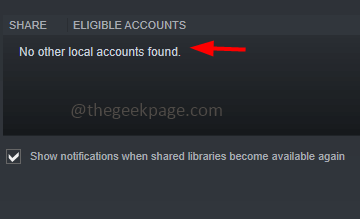
Krok 9: Załadowanie procesu kroku 8 może potrwać minutę
Krok 10: Po załadowaniu, Wybierz konta Z kim chcesz się udostępnić, klikając pole wyboru obok kwalifikującego się konta (powinien być obecny znak kleszczy). Możesz udostępnić bibliotekę pięciu użytkownikom i możesz uzyskać dostęp do biblioteki na dziesięciu urządzeniach, które autoryzowałeś.
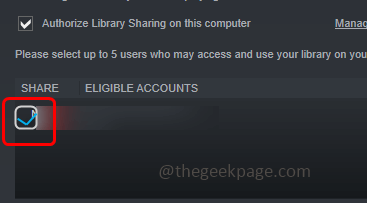
Krok 11: Następnie kliknij OK I to zrobione
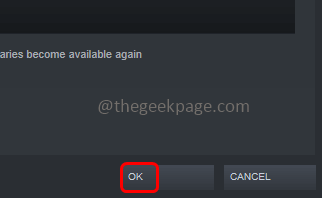
Krok 12: Teraz, jeśli zalogujesz się na drugie konto [konto rodziny lub znajomego], do którego się dzielisz, możesz zobaczyć wszystkie gry z biblioteki będą tam zobaczyć
Krok 13: Jeśli nie chcesz już udostępniać dostępu, kliknij Zarządzaj innymi komputerami To oprócz autoryzowania udostępniania biblioteki na tym komputerze
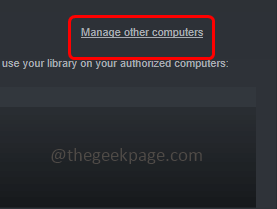
Krok 14: Kliknij unieważnić w ramach statusu udostępniania.
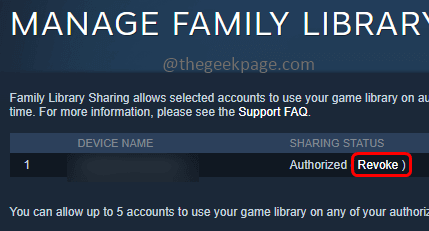
Alternatywnie możesz również przejść do opcji Revoke tutaj
Kliknij swoje nazwa użytkownika W prawym górnym rogu
Od rozwijanego kliknięcia Szczegóły Konta
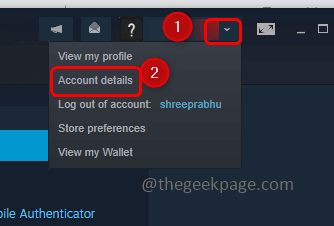
Po prawej, przewiń w dół i pod kliknięciem ustawień rodziny Zarządzaj dzieleniem bibliotek rodzinnych
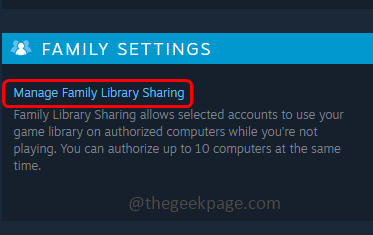
Otóż to! Mam nadzieję, że powyższe informacje są łatwe do naśladowania i pomocne. Teraz wiesz, jak dzielić się biblioteką z rodziną i innymi przyjaciółmi. Dziękuję!!
- « Jak ukryć lub usunąć aplikacje na telefonie Samsung
- 7-ZIP nie może otworzyć plików jako błędu archiwum [rozwiązany] »

